Содержание
- 1 Лицензия и «Антибаннер»
- 2 Расширения браузера
- 3 Антивирус
- 4 Ярлык браузера
- 5 Пишем жалобу
- 6 Совет 1 — проверьте лицензию
- 7 Совет 2 — проверьте, активны ли модули
- 8 Совет 3 — проверьте настройки AdGuard
- 9 Совет 4 — проверьте, нет ли в браузере рекламных расширений
- 10 Совет 5 — проверьте компьютер антивирусом
- 11 Совет 6 — переустановите браузер
- 12 Совет 7 — переустановите AdGuard
- 13 Как вернуть АдГуард в работоспособное состояние
Adguard – многофункциональный инструмент, нацеленный на блокировку рекламы и защиту от сетевых угроз. Продукт исправно убирает назойливые баннеры, и делает серфинг в интернете приятнее. Однако в один «прекрасный» момент может случиться так, что реклама появится вновь. В этой статье мы разберем, почему Adguard не блокирует рекламу, и как уговорить его передумать.
Существует 5 способов для возвращения Адгуарда к жизни. Мы рассмотрим их все, но для реанимации настоятельно рекомендуем использовать их в той последовательности, в которой они идут ниже. Обязательно после каждого метода попробуйте проверить, блокируется ли реклама. Это необходимо, потому что точно диагностировать причину неполадки сложно.
Лицензия и «Антибаннер»
Для начала нужно узнать, годен ли еще лицензионный ключ и работает ли антибаннер.
Поэтому заходим на главную страницу Адгуард, и внизу нажимаем на «Лицензия»:
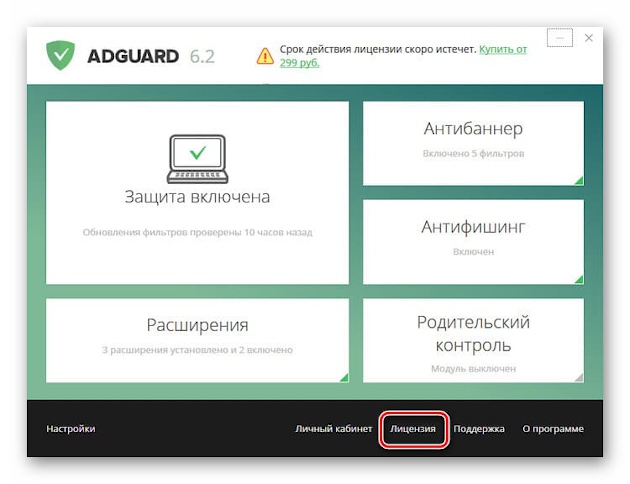
В открывшемся окне видно действительна ли лицензия и дату, когда истекает срок её действия:
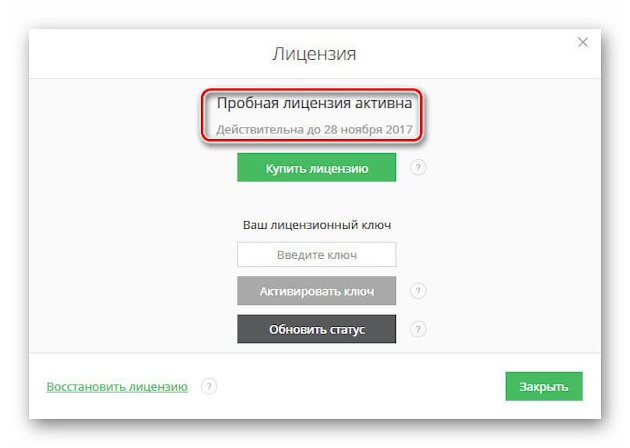
Если лицензия устарела, то есть два пути решения. Первый – это купить лицензионную версию с официального сайта. Второй – это скачать пиратскую торрент версию.
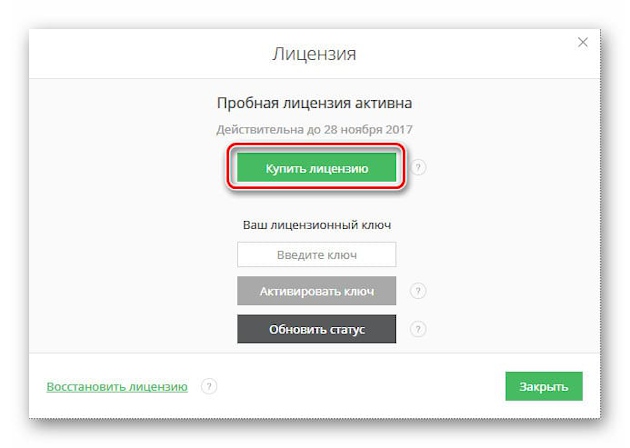
В случае годности ключа, стоит определить состояние модуля Антибеннер, и при необходимости включить его:
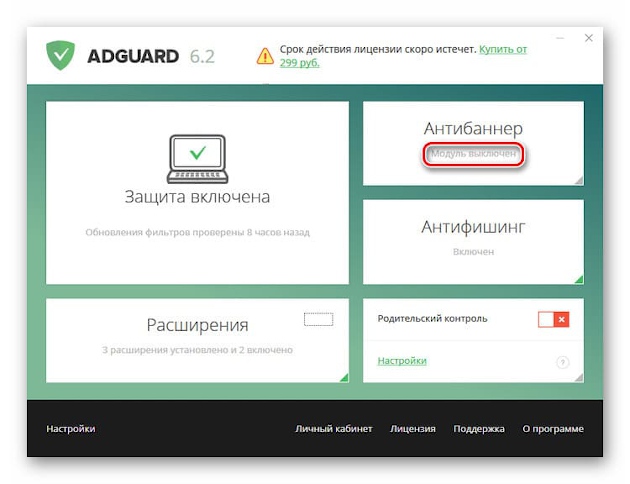
Чтобы включить блок нужно просто навести курсором на плитку, и переместить ползунок в режим «включить»:
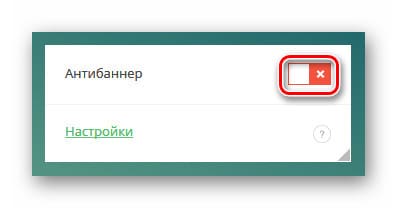
А для того чтобы удостовериться в исправной работе антибаннера, рекомендуется заглянуть в настройки:
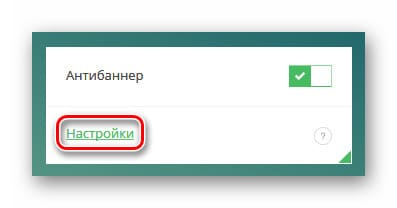
Настройки выглядят как список фильтров, возле каждого из которых необходимо проставить галочки:
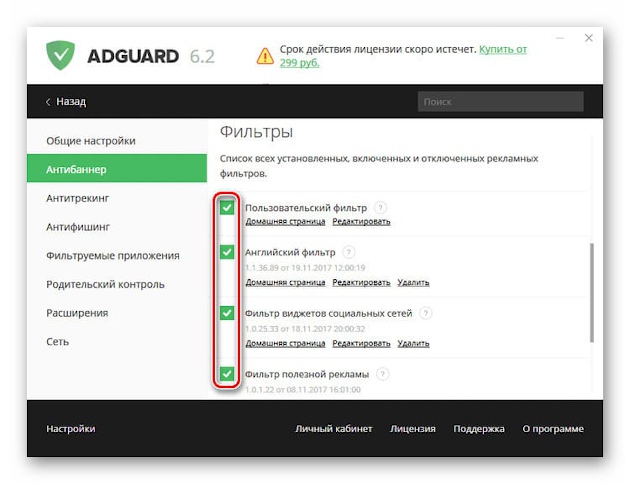
На этом заканчивается самый очевидный метод решения проблемы. Что делать, если совершенные действия не помогли? Читайте дальше, и применяйте каждый приведенный совет.
Расширения браузера
Расширения в Google Chrome, Opera, Firefox становятся незаменимыми помощниками. При их помощи мы получаем больше возможностей. Но, чтобы заработать на предоставлении таких услуг некоторые расширения показывают рекламу. Поэтому заходим, например, в гугл хром, и следуем по пути: «

Теперь нужно выключить, сняв галочки, все установленные расширения:
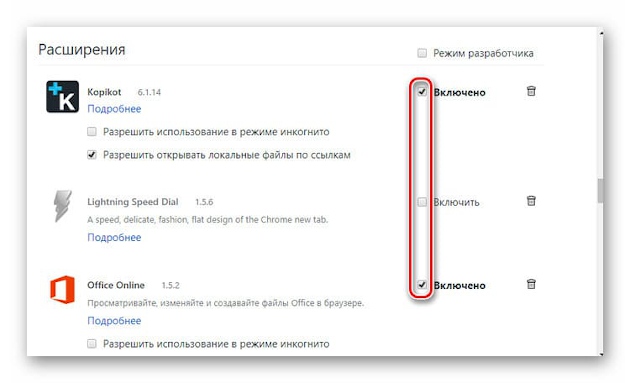
Если манипуляция сработала, и реклама больше вам не надоедает, то можно по одному включать их назад, чтобы определить «вредителя». В случае отсутствия положительных сдвигов, можно переходить к следующему этапу.
Антивирус
Третий способ – это сканирование системы на вирусы и нежелательное рекламное ПО. Для этого можно скачать и установить себе набор бесплатных утилит. Можно воспользоваться антивирусом от Касперского – Kaspersky Virus Removal Tool, сканером от Доктора Веба – dr.Web Cureit и «убийцей» рекламного ПО — Malwarebytes AdwCleaner. Поочередно проверьте данными утилитами систему и по ходу процесса удаляйте найденные вредоносные элементы. Если и этот способ не убрал рекламу, то переходим к следующему.
Ярлык браузера
Казалось бы, замена ярлыка браузера – это странный способ в борьбе с рекламой. Но, при скачивании вредоносных файлов, рекламный вирус заражает систему, и подменивает ярлыки браузеров. Поэтому нужно создать оригинальный вариант ярлыка. Однако прежде удалите все уже существующие ярлыки, на рабочем столе, в папке пуск, всюду.
Готово? Теперь просто вызываем контекстное меню и жмем «Создать» — «Ярлык».
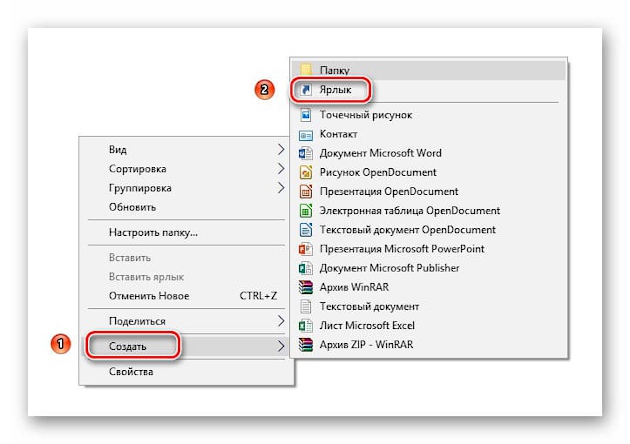
Нужно найти месторасположение браузера, нажав на «Обзор»:
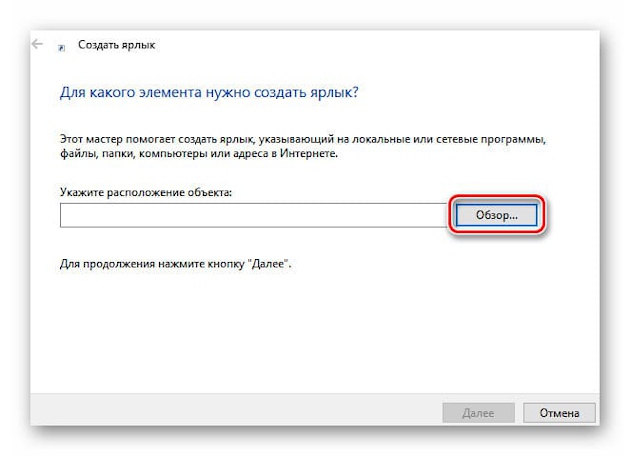
Здесь выбираем непосредственно месторасположение файла:
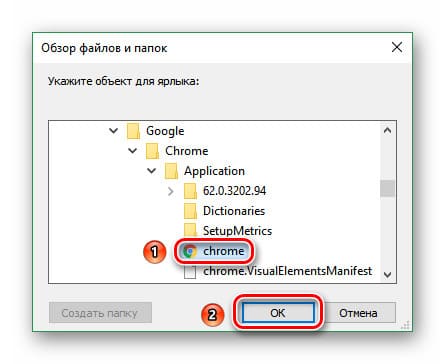
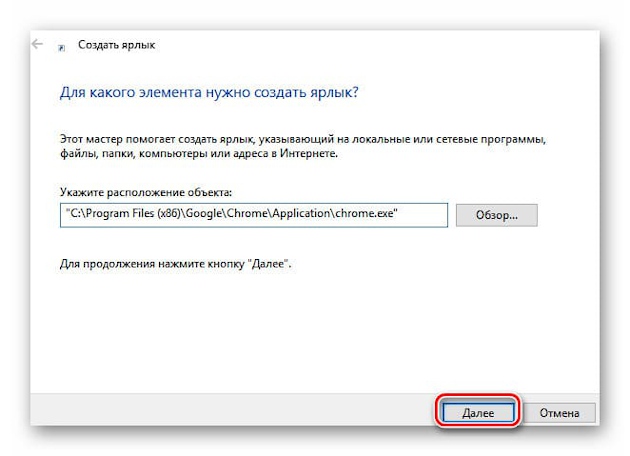
В строке можно изменить имя файла или оставить как есть, и нажать «Готово»:
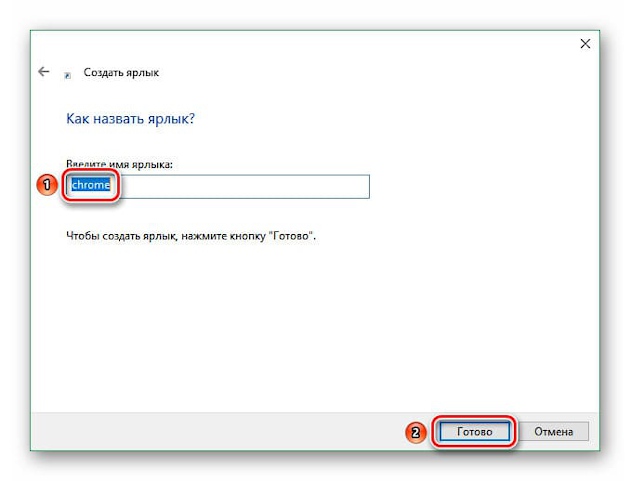
Теперь входите в браузер только через собственноручно созданный ярлык:
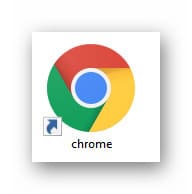
Если и этот совет не блокирует рекламу, то переходим к последнему способу решения проблемы.
Пишем жалобу
Последний вариант избавиться от рекламных материалов – это сообщить разработчикам утилиты. Поэтому переходим на сайт с рекламой, скажем, Яндекс Директ, и жмем на значок Adguard в правом нижнем углу:
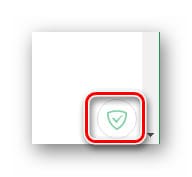
В появившемся меню, выбираем «Пожаловаться на сайт»:
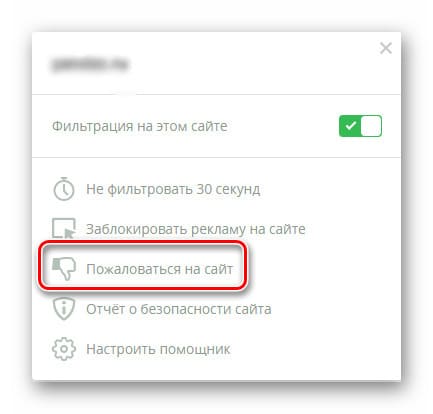
Отвечаем на уточняющие вопросы и ждем решения проблемы:
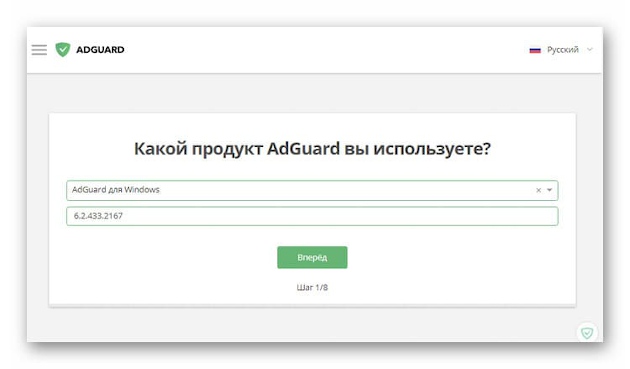
Внимание! У нас на сайте вы также можете скачать Adguard для Windows с ключом и Adguard для Андроид
Выводы
Мы рассмотрели пять вариантов решения проблемы. В 90% процентах случаев помогают первые 4, а писать жалобы приходиться крайне редко. Используйте только качественные антивирусные программы, а также выбирайте свою версию операционной системы при скачивании утилит.
Поделитесь сайтом в социальных сетях:
По статистике, в 90% случаев AdGuard не блокирует рекламу, потому что пользователь сам отключил блокировку и забыл об этом, либо сделал это случайно. В остальных случаях виноваты вирусы и сбои в настройках программы. Ниже советы и рекомендации что делать. Выполняйте действия из инструкции по очереди, до тех пор, пока блокировка опять не заработает.
Совет 1 — проверьте лицензию
Начнем с простого. Убедитесь, что действие лицензионного ключа еще не кончилось. Информация об этом доступна из главного окна программы. Чтобы его открыть, кликните по ярлыку AdGuard на рабочем столе или по значку, свернутому в трее операционной системы.

В нижнем меню открывшегося окна кликните по ссылке «Лицензия». Если истекла — купите новую. Прям там нажмите кнопку «Купить». Если еще действует — переходите к следующему совету.

Совет 2 — проверьте, активны ли модули
Здесь же, в главном окне проверьте, чтобы модуль Антибаннер и общая защита были включены.

Если нет — включите и перезапустите браузеры.
Совет 3 — проверьте настройки AdGuard
Откройте настройки, перейдите во вкладку Антибаннер. Если здесь включена опция «Не блокировать полезную рекламу», AdGuard будет пропускать часть рекламных баннеров к показу. Снимите галочку с опции.

Затем проскрольте вниз. Здесь обязательно должен быть подключен английский и русский фильтр.

С пользовательского фильтра лучше снять галочку. Там могут быть правила, которые когда-то добавили и не помните. Эти правила могут отключить блокировку рекламы на одном или нескольких сайтах.
Теперь перейдите во вкладку «Сеть». Здесь обязательно должна стоять галочка возле фильтрации HTTPS протокола. AdGuard также должен работать в режиме автоматической фильтрации трафика приложений. Выставите настройки как на скриншоте.

Затем откройте вкладку «Фильтруемые приложения». Убедитесь, что браузер, в котором AdGuard перестал блокировать рекламу, отмечен зеленой галочкой. Если нет — исправьте. По-хорошему, желательно бы отметить галочками все приложения из списка.

Закройте настройки и проверьте, решилась ли проблема.
Совет 4 — проверьте, нет ли в браузере рекламных расширений
Браузеры давно научились определять и не допускать к установке расширения, которые показывают рекламу. Но на всякий случай проверьте. Вдруг какое-то просочилось. Отключите их все, затем обновите страницу, на которой реклама не блокировалась.

Если изменений нет — переходите к следующему совету. Если же реклама пропала, включайте расширения по одному, и после каждого обновляйте страницу. Когда обнаружите виновного, отключите, а лучше — удалите его.
Совет 5 — проверьте компьютер антивирусом
Хакеры уже давно создают вирусы не для того, чтобы побаловаться, а чтобы заработать денег. Реклама — отличный источник дохода.
Проверьте операционную систему бесплатной антивирусной утилитой Dr.Web CureIt.
Удалите найденные угрозы и перезагрузите компьютер.
Совет 6 — переустановите браузер
Из названия совета ясно, что делать. Удалите используемый браузер, желательно со всеми настройками, затем установите заново. Проверьте, что стало с рекламой.
Совет 7 — переустановите AdGuard
Полностью удалите AdGuard с компьютера, включая настройки. Сделайте перезагрузку, только потом запустите повторную установку программы.
После установки не забудьте активировать модуль Антибаннер и фильтрацию HTTPS протокола. Затем снова перезагрузите компьютер и только после этого проверяйте — блокируется теперь реклама или нет.
AdGuard перестал блокировать рекламу, хотя до этого корректно работал? Этому может быть несколько причин и соответствующих им решений этой проблемы.
Как вернуть АдГуард в работоспособное состояние
Ниже мы разберем наиболее вероятные причины, по которым AdGuard может начать пропускать рекламу. Что делать? Последовательно воспользуйтесь описанными способами, после каждого проверяя, решена или нет проблема.
Способ 1: Проверить статусы лицензии и модуля «Антибаннер»
Первым делом надо проверить, не истек ли срок действия лицензионного ключа, и включен ли модуль «Антибаннер».
- Откройте раздел «Лицензия» в AdGuard.

- Здесь надо посмотреть, активна ли лицензия.

- Если срок действия лицензионного ключа истек или закончился пробный период, то нужно либо приобрести и активировать лицензию, либо установить взломанную версию программы. Нажав на кнопку, вы перейдете на страницу приобретения ключа на официальном сайте.

- Если лицензия активна, то проверьте статус модуля «Антибаннер».
- Если модуль выключен, то наведите курсор мыши на этот блок. Кликните по появившемуся переключателю.
- На всякий случай можно посмотреть настройки антибаннера. Нажмите на ведущую к ним ссылку.
- Убедитесь, что фильтры включены.
Способ 2: Отключить браузерные расширения
В некоторых случаях рекламу встраивают расширения в браузере.
- Перейдите к установленным расширениям. В Chrome это можно сделать, открыв меню и выбрав «Дополнительные элементы», а потом «Расширения».

- Отключите их все, сняв галочки с чекбоксов «Включено».

- Если проблема хотя бы частично решилась, можно снова включать расширения по одному, после каждого проверяя, как работает блокировка рекламы. Таким образом можно найти виновника проблемы.
Способ 3: Просканировать систему антивирусными утилитами
Если первые два способа не помогли, разработчик рекомендует проверить систему с помощью бесплатных утилит, разработанных ведущими антивирусными компаниями, а потом программой для обнаружения на компьютере рекламного ПО.
- Скачайте здесь Kaspersky Virus Removal Tool, здесь — Dr.Web CureIt! и здесь — Malwarebytes AdwCleaner.
- Запустите их в любом порядке (последовательно, а не одновременно).

- Если вирусы или рекламные программы были найдены, то удалите их предложенными программами способами. Если это не помогло или вообще не было найдено никаких проблем, переходите к следующему способу.
Способ 4: Заменить ярлык браузера
Рекламные программы могут подменить домашнюю страницу в браузерах при помощи замены его ярлыка на рекламную ссылку на рабочем столе, в меню «Пуск» и других местах.
- Удалите ярлыки из вышеуказанных мест вручную.
- Кликните правой кнопкой мыши на свободном месте рабочего стола либо в какой-нибудь папке и выберите «Создать», а потом «Ярлык».

- Для поиска места расположения файла нажмите «Обзор…».

- Укажите путь к файлу и нажмите на кнопку «ОК».

- Нажмите «Далее».

- Оставьте предложенное или введите другое название ярлыка и нажмите «Готово».

- Используйте для открытия браузера новый ярлык.

Способ 5: Пожаловаться на сайт
Если ни один из вышеуказанных способов не помог, то остается только уведомить о проблеме разработчиков и ждать, когда они ее решат.
- Для этого на сайте, который пропускает рекламу, например, Яндекс.Директ, нужно кликнуть на расположенный в нижнем правом углу экрана значок Помощника AdGuard.

- В открывшемся меню выберите пункт «Пожаловаться на сайт».

- Откроется форма с уточняющими вопросами. Ответьте на них и отправьте ее.

Есть несколько причин, почему АдГуард перестал блокировать рекламу. Зачастую сложно определить, какая из них привела к такому результату в конкретном случае. Поэтому для ликвидации проблемы может потребоваться использовать несколько из приведенных выше способов.


